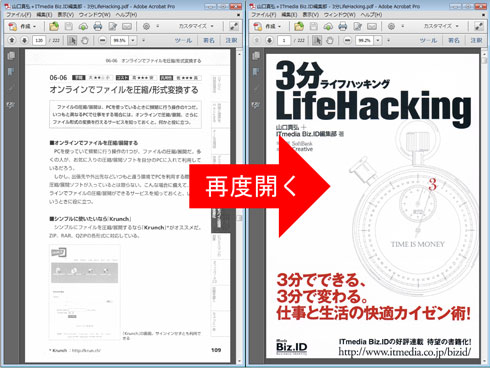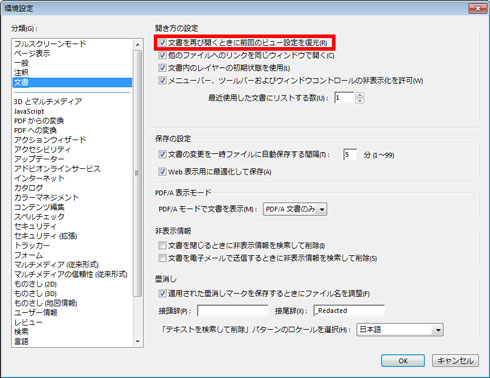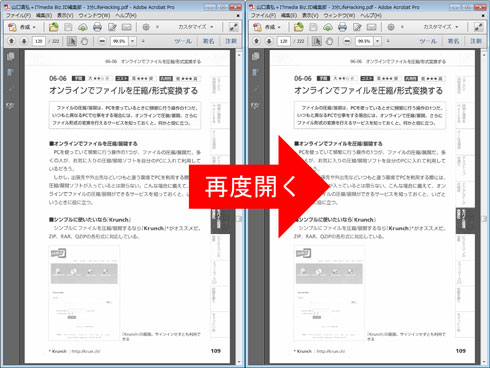PDFを開く時に前回開いていたページを表示するには:ビジネスの悩みを解決するPDFドリル
Adobe Reader/Acrobatの設定を変更すれば、PDFをいったん閉じて開き直した際、直前まで開いていたページがすぐに表示できるようになる。
説明書など、ページ数の多いPDFで必要な項目を探していて、ようやく探し当てたと思ったのにうっかりファイルを閉じてしまい、またイチから探し直す羽目に……というケースはよくある。また、席を離れた際にWindows UpdateなどでPCが再起動し、直前までPDFのどのページを開いていたか分からなくなる、といったこともあるだろう。
こうした場合は、PDFを開いた際は直前のページを開き直してくれるよう設定を変更しておけば使いやすくなる。設定方法はAdobe Reader/Acrobatいずれも同じで、「編集」→「環境設定」→「文書」の中に「文書を再び開くときに前回のビュー設定を復元」という項目があるので、ここにチェックを入れる。これだけで、うっかりPDFを閉じてしまっても、直前まで開いていたページがすぐに表示されるようになる。
前述の説明書のようにページ数が多いPDFのほか、電子書籍であればしおりの代用として重宝する。逆に、毎回必ず先頭から目を通さなくてはいけない書類には、この設定はあまり向いていない。個々人がどんなPDFファイルを扱っているかによって好き嫌いが分かれる機能なので、しばらく実際に使ってみたうえで、設定を採用するか判断するのがよいだろう。
ちなみに既読位置の情報はPDFファイル側ではなくビュアー側が持っているので、上記の設定を行ったのち、ネットワークドライブ上にあるPDFを別のPCで開き直しても、既読位置の情報は引き継がれない。共有のPDFファイルに誰かが既読位置をつけてしまい、つねにその位置で開かれてしまう、ということはないので安心だ。
- 「もしもし福沢さん?」iPhone 6で狙う小顔効果
- 本の「自炊」に役立つ、Acrobatの便利機能10選
- 同じセキュリティ設定を複数のPDFファイルに繰り返し適用する方法
- スキャン時にまとまってしまったPDFを分割するには
- PDFに埋め込まれた作成者名などの情報をまとめて削除するには
- PDFを開く時に前回開いていたページを表示するには
- PDFで校正やりとりをする際に覚えておきたいテクニック【便利ワザ編】
- PDFで校正やりとりをする際に覚えておきたいテクニック【コメント編】
- PDFで校正やりとりをする際に覚えておきたいテクニック【テキスト修正編】
- Webページのスタイルを崩さずにPDF保存する裏技3選
連載「ビジネスの悩みを解決するPDFドリル」とは
ビジネスの各シーンで利用するPDFファイル。このドリルを練習して、PDFを上手に活用できれば業務効率が向上し、コストの削減ができるはず! さらに、ビジネスのいろいろな問題も解決できるかもしれませんよ。
関連キーワード
PDF | Adobe Reader | Adobe Systems(アドビシステムズ) | Acrobat | ビジネス | 引継ぎ | ビジネスの悩みを解決するPDFドリル | PowerPoint | Word
関連記事
 PDFのお節介を防ぐ7つの方法
PDFのお節介を防ぐ7つの方法
まれにお節介と感じる挙動をするAdobe Reader。今回はこのAdobe Readerを快適に使う設定方法を中心に、PDFのお節介を防ぐ7つの方法をまとめて紹介しよう。 Wordのお節介をなくす10の方法
Wordのお節介をなくす10の方法
何かとお節介な動きをすることが多いOffice。これらの設定を変更し、直感的に使うためのTipsを紹介する。Word編。 PowerPointのお節介をなくす10の方法
PowerPointのお節介をなくす10の方法
何かとお節介な動きをすることが多いOffice。これらの設定を変更し、直感的に使うためのTipsを紹介する。今日はPowerPoint編。 Excelのお節介をなくす10の方法
Excelのお節介をなくす10の方法
何かとお節介な動きをすることが多いOffice。これらの設定を変更し、直感的に使うためのTipsを紹介する。まずはExcelから。
Copyright © ITmedia, Inc. All Rights Reserved.
人気記事ランキング
- 江崎グリコ、基幹システムの切り替え失敗によって出荷や業務が一時停止
- Microsoft DefenderとKaspersky EDRに“完全解決困難”な脆弱性 マルウェア検出機能を悪用
- 生成AIは2025年には“オワコン”か? 投資の先細りを後押しする「ある問題」
- 投資家たちがセキュリティ人材を“喉から手が出るほどほしい”ワケ
- Javaは他のプログラミング言語と比較してどのくらい危険なのか? Datadog調査
- トレンドマイクロが推奨する、長期休暇前にすべきセキュリティ対策
- ゼロトラストの最新トレンド5つをガートナーが発表
- 大田区役所、2023年に発生したシステム障害の全貌を報告 NECとの和解の経緯
- 「Copilot for Securityを使ってみた」 セキュリティ担当者が感じた4つのメリットと課題
- AIを作る、使う人たちへ 生成AI普及で変わった「AI事業者ガイドライン」を読もう